Sublime Text 3 安装,C/C++代码的编译运行以及代码格式化的配置 (附下载链接)
Sublime Text3 是一个轻量级的代码编辑器,插件库非常丰富,可以定制N多开发环境。具有漂亮的用户界面和强大的功能,例如代码缩略图,Python的插件,代码段等。还可自定义键绑定,菜单和工具栏。Sublime Text 的主要功能包括:拼写检查,书签,完整的 Python API, Goto 功能,即时项目切换,多选择,多窗口等等。Sublime Text3 是一个跨平台的编辑器,同时支持Windows、Linux、Mac OS X等操作系统。
最近下载安装Sublime Text3,配置完成C/C++代码的编译运行以及代码格式化等等,也花了一些功夫,把正确的步骤记录分享一下。
安装Sublime Text3
【Sublime Text3/64位链接】: pan.baidu.com/s/13aXGnDMN5UPA35IvcbSz4w 密码: ycns 【Sublime Text3/32位链接】: pan.baidu.com/s/1AtdE_Itud1CKkR-a8Hln_A 密码: q727
1.选中【Sublime Text3】压缩包,鼠标右击选择【解压到Sublime Text3】。
2.双击打开【Sublime Text Build 3207】文件夹。
3.选中【Sublime_Text】可执行文件,鼠标右击选择【以管理员身份运行】。
4.若有杀毒软件提示以下信息,则勾选【不再提醒】后点击【允许程序运行】。
5.软件安装完成。
将Sublime Text 3 打造成 C/C++编译器
安装MinGW
MinGW是Minimalist GNU on Windows的首字母缩写,安装后就可以使用很多的GNU工具。GNU(GNU’s Not Unix)是linux中的一个著名的项目,包含了gcc\g++\gdb等工具。
也就是说,安装MinGw后,我们就可以使用gcc和g++命令了。
首先去官网下载MinGW。
链接为: https://osdn.net/projects/mingw/downloads/68260/mingw-get-setup.exe/
安装截图:

选中截图中的4项,点击 Installation > Apply Changes ,等待安装完成。
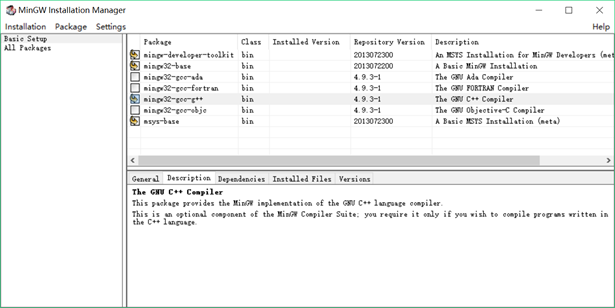
配置C/C++环境变量:
- 变量名 变量值
- Path C:\MinGW\bin
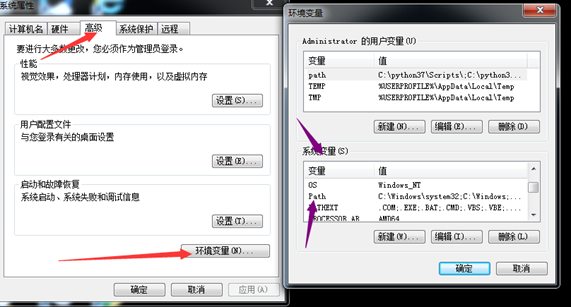
注意:Windows环境变量的修改可能不会立即生效,需要重启Windows。
配置Sublime Text
打开Sublime Text程序,点击工具栏--编译系统--新编译系统
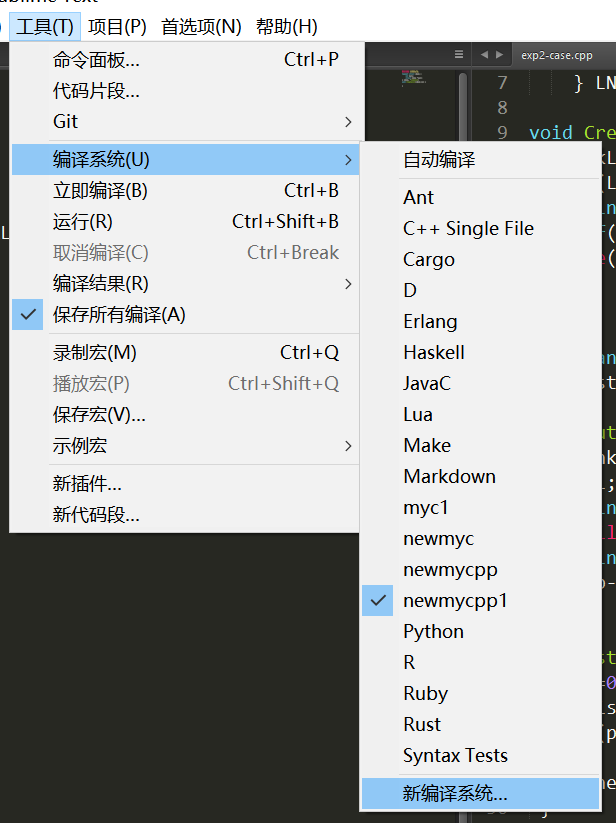
复制下面的代码替换默认代码,之后快捷键ctrl+s保存,命名为“myC.sublime-build”即可
{ "cmd": ["gcc","${file}","-fexec-charset=gbk","-o", "${file_path}/${file_base_name}"], "file_regex":"^(..[^:]*):([0-9]+):?([0-9]+)?:? (.*)$", "working_dir":"${file_path}", "selector": "source.c", "variants": [ { "name": "Run", "cmd": ["cmd","/c","-fexec-charset=gbk", "gcc", "${file}", "-o", "${file_path}/${file_base_name}","&&", "cmd", "/c","${file_path}/${file_base_name}"] }, { "name":"RunInCommand", "cmd": ["cmd","/c", "gcc", "${file}","-fexec-charset=gbk", "-o","${file_path}/${file_base_name}", "&&","start", "cmd", "/c","${file_path}/${file_base_name} & pause"] } ] }
再执行一遍这个操作,复制下面的代码替换默认代码,之后快捷键ctrl+s保存,命名为“myC++.sublime-build”即可
{ "encoding": "utf-8", "working_dir": "$file_path", "shell_cmd": "g++ -Wall -std=c++11 \"$file_name\" -o \"$file_base_name\"", "file_regex": "^(..[^:]*):([0-9]+):?([0-9]+)?:? (.*)$", "selector": "source.c++", "variants": [ { "name": "Run in sublime", "shell_cmd": "g++ -Wall -std=c++11 \"$file_name\" -o \"$file_base_name\" && cmd /c \"${file_path}/${file_base_name}\"" }, { "name": "CMD Run", "shell_cmd": "g++ -Wall -std=c++11 \"$file\" -o \"$file_base_name\" && start cmd /c \"\"${file_path}/${file_base_name}\" & pause\"" } ] }
之后再编写完C/C++代码之后,选择工具栏--编译系统--myC/myC++(与C/C++对应),按下快捷键“Ctrl+shift+B”,选择最后一个选项即可调用在CMD窗口内运行调试。
注:在主窗口右下角,可以点击选择对应语言的高亮模式。(C/C++文件则选取C/C++即可)
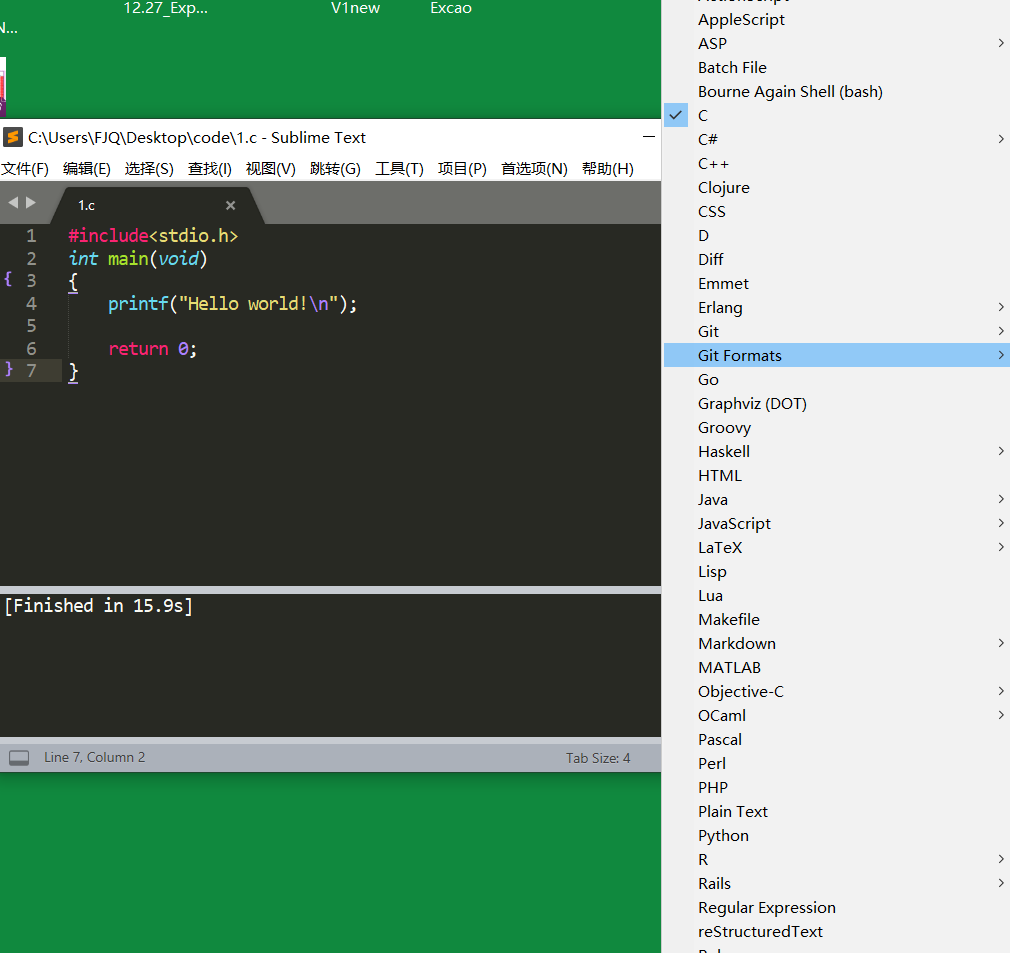
配置代码格式化
1.安装Package Control
从菜单里选视图->显示控制台,跳出控制台,下面有一行输入的(光标位置),把下面这段代码输入进去回车(只适用sublime Text 3)
import urllib.request,os; pf = 'Package Control.sublime-package'; ipp = sublime.installed_packages_path(); urllib.request.install_opener( urllib.request.build_opener( urllib.request.ProxyHandler()) ); open(os.path.join(ipp, pf), 'wb').write(urllib.request.urlopen( 'http://sublime.wbond.net/' + pf.replace(' ','%20')).read())
这里注意在安装Package Control时候如果长时间安装不上去,就需要你“扶墙”,那样就可以安装成功。(后面操作也是,不行就继续“扶墙”)
安装成功后,按Ctrl+Shift+P,然后输入install,就会出现“Package Control: Install Package”,选择这个选项即可
2.安装CoolFormat
首先我们再按Ctrl+Shift+P,输入CoolFormat,选择CoolFormat :Formatter Settings
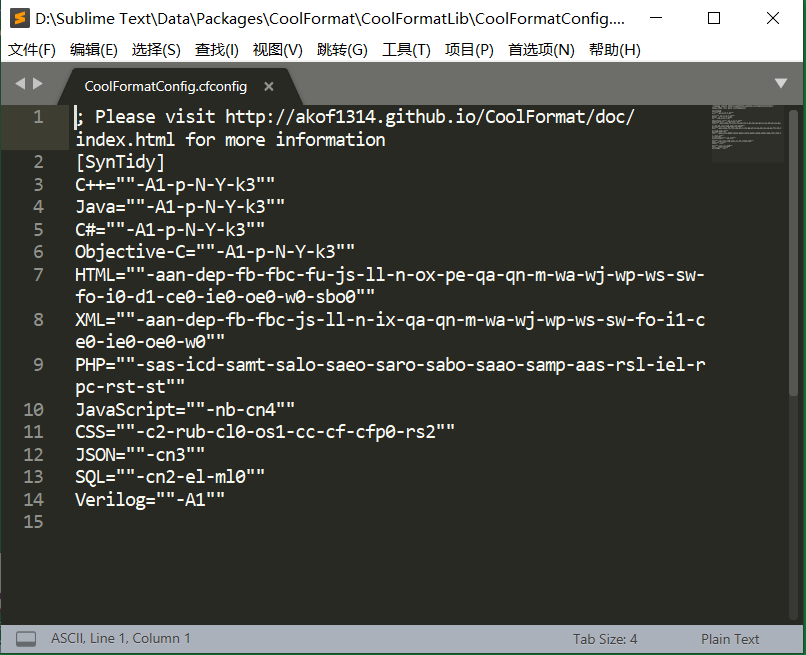
如图显示出来的就是配置文件,没有特别需求的话默认即可。
这样当写完代码之后,快捷键“ctrl+shift+alt+q”即可格式化的全部代码,快捷键“ctrl+shift+alt+s”即可格式化已选择的代码
至此,一个能编译运行C/C++,能格式化代码的Sublime Text3就已经安装配置完成~



